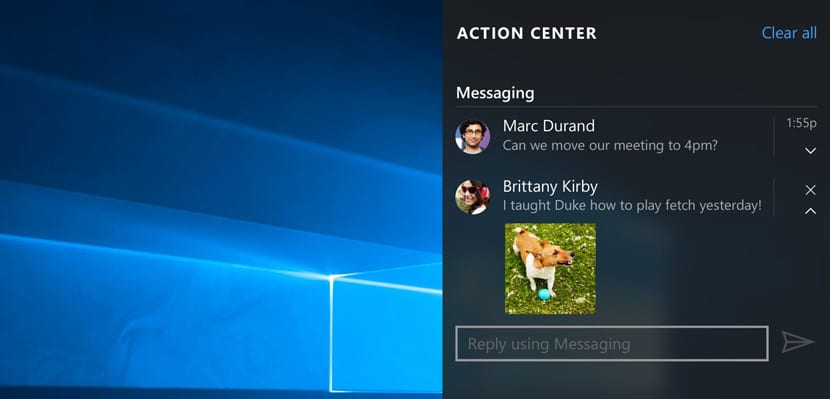
ในแต่ละวันฉันใช้ทั้ง Windows 10 และ macOS อย่างไรก็ตาม ทั้งสองอย่างไม่มีใครดีไปกว่ากันแต่ละคนมีลักษณะเฉพาะลักษณะที่แตกต่างกันซึ่งฉันอาจชอบมากหรือน้อย แต่ฉันจะไม่ประเมินในบทความนี้โดยละเอียด สิ่งเดียวที่ฉันจะแสดงความคิดเห็นคือการแจ้งเตือน
การแจ้งเตือนมีอยู่ใน macOS เป็นเวลาหลายปีแล้วอย่างไรก็ตามใน Apple ดูเหมือนว่าพวกเขาไม่ต้องการหรือไม่พบวิธีที่จะe ทำให้พวกเขามีประสิทธิผลมากขึ้น. โซลูชันที่ Windows 10 เสนอให้เรามีการแจ้งเตือนนั้นใช้งานได้จริงและใช้งานได้ดีกว่าที่ macOS เสนอให้เรา
นอกจากนี้ยังมี ตัวเลือกการกำหนดค่าจำนวนมากขึ้น. ในบทความนี้เราจะเน้นไปที่การปรับเปลี่ยนระยะเวลาที่การแจ้งเตือนแสดงบนหน้าจอ แน่นอนว่าคุณได้รับข้อความที่ต้องการอ่านมากกว่าหนึ่งครั้งการแจ้งเตือนปรากฏขึ้น แต่เรายังคงดำเนินการต่อไปเพื่อทำสิ่งที่เรากำลังทำอยู่ให้เสร็จสิ้น ปัญหาคือเราพลาดการให้คำปรึกษาเนื่องจากโดยปกติแล้วจะแสดงเพียง 5 วินาทีเท่านั้น
หากเราไม่ต้องการให้การแจ้งเตือนถูกส่งผ่านหรือลืมสิ่งที่ดีที่สุดที่เราทำได้คือ ขยายเวลาที่การแจ้งเตือนแสดงบนหน้าจอ. ในการดำเนินการนี้เราต้องขยายเวลาผ่านตัวเลือกการกำหนดค่า Windows โดยทำตามขั้นตอนที่ฉันให้รายละเอียดด้านล่าง

- ขั้นแรกเราต้องเปิดแอปพลิเคชันและคลิกที่รูปเฟืองที่อยู่ด้านล่างของแอปพลิเคชันเพื่อเข้าถึงตัวเลือกการกำหนดค่า Windows 10
- จากนั้นคลิกที่ การช่วยการเข้าถึง> การแสดงผล
- ต่อไปเราเลื่อนลงจนสุดและมองหาตัวเลือก แสดงการแจ้งเตือน de และคลิกที่ลูกศรแบบเลื่อนลงที่ระบุ 5 วินาที (เวลาเริ่มต้น) เพื่อตั้งเวลาที่เราต้องการให้แสดงการแจ้งเตือน